Віддалений монітор

За допомогою віддаленого монітора ми можемо відстежувати активність і «працездатність» мережевих комп’ютерів та втручатися, якщо потрібно.
Щоб використовувати цю функцію, нам потрібно відкрити діалогове вікно «Монітор віддалених комп’ютерів», вибравши пункт «Віддалений». / Віддалений монітор на рядку меню. Тут ми зможемо підключитися до тих комп’ютерів, на яких дозволено віддалені підключення.
На знімку екрана ми бачимо, що з’єднання з віддаленим комп’ютером не встановлено. Щоб встановити з’єднання, нам потрібно клацнути правою кнопкою миші порожню область у вікні, щоб активувати контекстне меню, перейти до «Віддалений монітор» і вибрати «Віддалені комп’ютери».
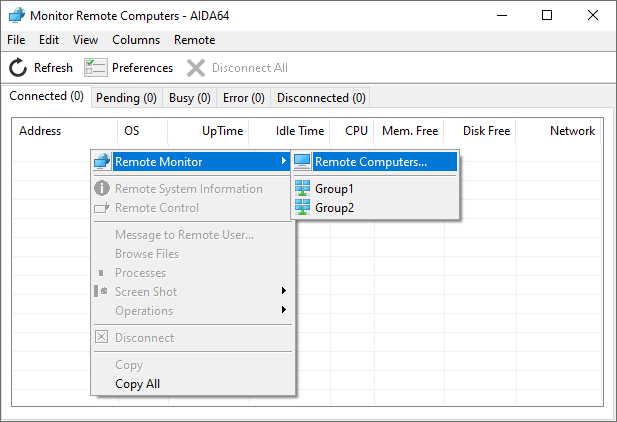
Тут ми можемо вибрати один або кілька комп’ютерів за допомогою IP-адреси або імені комп’ютера. Якщо ми використовуємо більше мереж, ми можемо вибрати назву мережі або вказати діапазон IP-адрес.
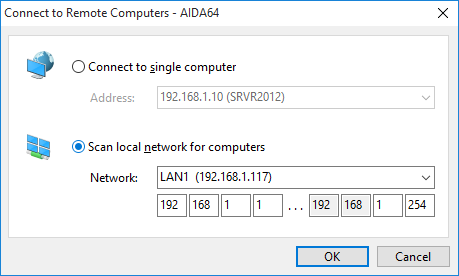
Після натискання «ОК» ми побачимо IP-адреси тих комп’ютерів, перерахованих на вкладці Очікує, до яких AIDA64 намагається підключитися. Ті клієнтські комп’ютери, з’єднання з якими було успішно встановлено, будуть перераховані на вкладці Підключені. Якщо є будь-які віддалені комп’ютери, до яких хтось уже підключив їх, IP-адреса з’явиться на вкладці «Зайнятий», а ті комп’ютери, до яких AIDA64 не зміг під’єднатися, перераховані на вкладці «Помилка». На вкладці Disconnected ми можемо побачити IP-адреси тих комп’ютерів, до яких ми вже підключилися.
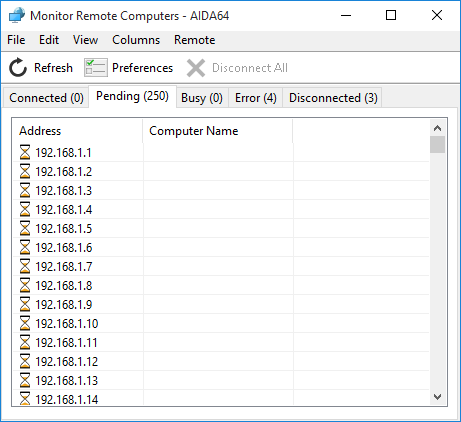
На клієнтських комп'ютерах над областю сповіщень з'явиться спливаюча підказка, яка повідомляє користувача про успішну або невдалу спробу встановити віддалене з'єднання. Під час віддаленого сеансу значок AIDA64 в області сповіщень стане червоним. Можна приховати спливаюче сповіщення та піктограму за допомогою параметра командного рядка /SILENT.
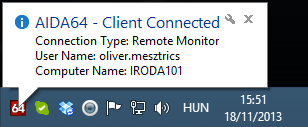
На вкладці «Підключено» відображається така інформація для віддалених комп’ютерів:
- IP-адреса або ім’я комп’ютера. Піктограма вказує, що віддалений комп’ютер є сервером, клієнтом або портативним комп’ютером.
- Назва комп’ютера
- Ім’я користувача, який увійшов у систему
- Операційний версія системи
- Час безперервної роботи з моменту останнього запуску Windows
- Час простою, тобто час, коли користувач не використовував комп’ютер
- Використання ЦП
- Загальна та вільна пам’ять
- Загальна та вільний простір на диску
- Стан HDD SMART
- Використання мережі
- Стан антивірусу
- Кількість запущених процесів
- Активне вікно
За допомогою модуля Remote Monitor ми можемо надсилати повідомлення віддаленому користувачеві та, наприклад, переглядати файли, запускати програми, завершувати процеси та робити знімки екрана на віддалених комп’ютерах. Ми можемо виконувати ці операції на всіх мережевих комп’ютерах, якщо захочемо. Наприклад, якщо ми введемо «блокнот» у полі «Виконати програму», блокнот запуститься на всіх комп’ютерах. Звичайно, тут можна використовувати будь-яку команду (включаючи перемикачі командного рядка).
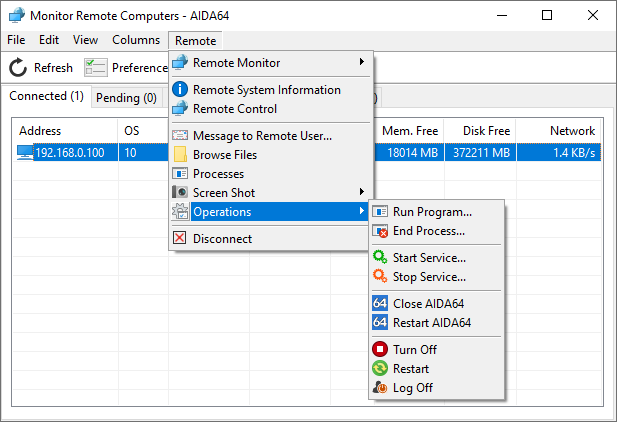
Налаштування
Наведені нижче налаштування доступні для функції віддаленого монітора.
Загальні
На вкладці Загальні ми можемо налаштувати налаштування. макет і вкажіть 5 процесів і 5 служб, які ми хотіли б відстежувати.
Оновити
Тут ми можемо вказати, як часто ми хочемо оновлювати інформацію в стовпцях (у секундах) .
Стовпці
Вибрані тут стовпці відображатимуться в модулі Монітор віддалених комп’ютерів. За замовчуванням вибрано всі стовпці.
Групи комп’ютерів
Тут ми можемо створити групи комп’ютерів. Існує три способи додати комп’ютери до групи:
- назва комп’ютера (наприклад, «ADMINPC»)
- IP-адреса (наприклад, «192.168.0.8» )
- Діапазон IP-адрес (наприклад, “192.168.0.1-192.168.0.21”)
Можна додати кілька адрес, якщо ми їх розділимо комою, але ми також можемо створити більше елементів.
Створені тут групи можна вибрати в модулі Монітор віддалених комп’ютерів, клацнувши правою кнопкою миші порожню область та вибравши пункт Віддалений монітор.
Ярлики
Ми також можемо створювати команди командного рядка як ярлики. Тут ми можемо додати опис команди, а потім вказати саму команду.
У командному рядку можна використовувати один із наступних контрольних рядків:
- $ADDRESS
- $ENDPROCESS
- $HOSTNAME
- $USERNAME
Команди може бути:
- Запуск на локальному комп’ютері
- Запуск на віддаленому комп’ютері, який завжди є віддаленим комп’ютером, вибраним у модулі Monitor Remote Computers
Створені тут ярлики можна вибрати в модулі Monitor Remote Computers, клацнувши правою кнопкою миші порожню область та перейшовши до нижньої частини контекстного меню.